如何在 OnePlus Pad 上进行多任务处理
已发表: 2023-05-25OnePlus Pad 标志着 OnePlus 进入平板电脑市场。 这是一款中档 Android 平板电脑,配备坚固的硬件,运行最新的 Android 13 操作系统,并包含一些有用的功能,包括一些多任务处理功能,如分屏、灵活窗口和双窗口,可帮助您更好地进行多任务处理。
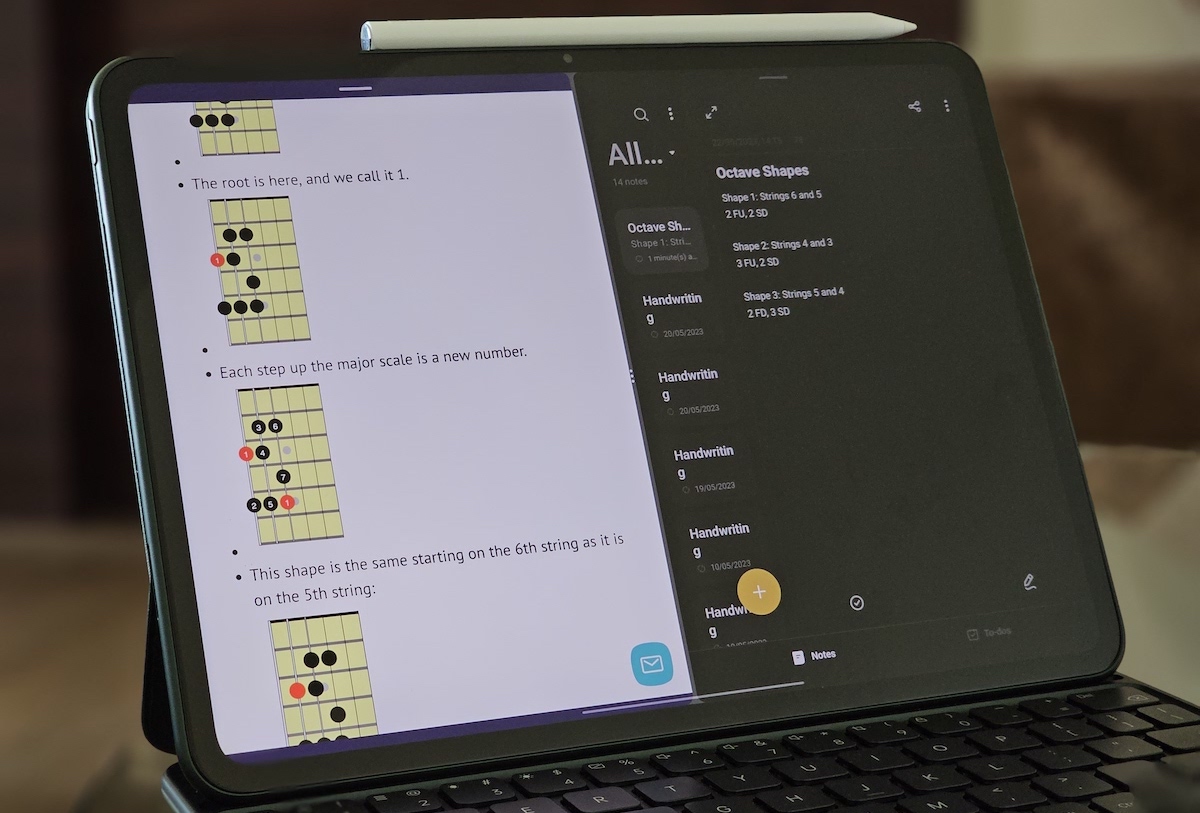
如果您已经购买或计划购买 OnePlus Pad,了解如何使用这些功能可以帮助您在平板电脑上获得最佳的多任务处理体验。 让我们看看这些功能中的每一个,看看如何使用它们在 OnePlus Pad 上进行多任务处理。
目录
像老板一样在 OnePlus Pad 上处理多项任务!
分屏
分屏无疑是 OnePlus Pad 上最好的多任务处理功能。 它允许您并排运行两个应用程序以同时处理它们,因此您不必在它们之间来回跳转。 该功能效果非常好,而且由于 OnePlus 决定采用 7:5 宽高比显示屏,它可以在屏幕上显示比市场上其他平板电脑更多的内容。
OnePlus Pad 提供三种进入分屏视图的方式。
从最近菜单拆分屏幕
Oxygen OS 在“最近”菜单中的所有兼容应用程序上放置了一个分屏模式按钮。 它适用于横向和纵向方向,以下是您如何使用它进入分屏视图:
- 从屏幕底部向上滑动以调出“最近”菜单。
- 点击要在分屏模式下使用的应用程序右上角的窗口图标。
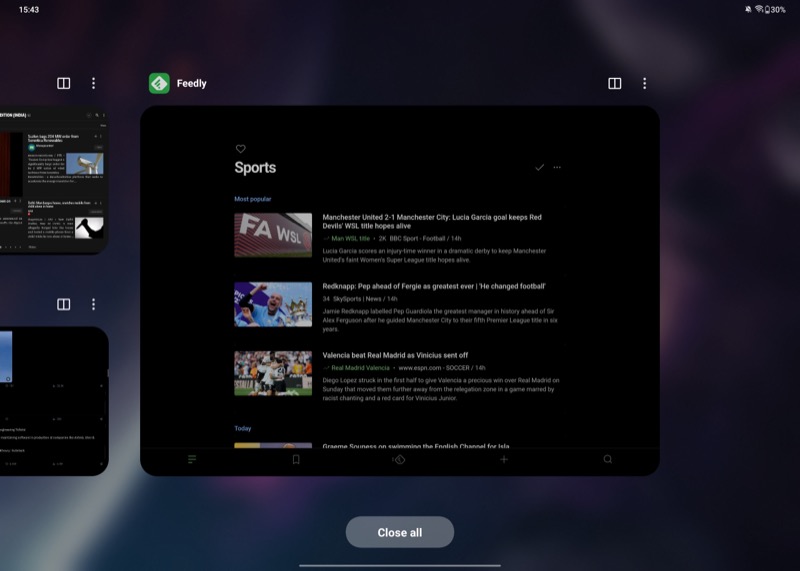
- 打开您希望与其一起使用的第二个应用程序。
您的两个应用程序现在都将在分屏视图中打开。 默认情况下,应用程序共享相同的屏幕区域。 如果你想改变这一点,你可以通过按住中间的三点滑块并向左或向右拖动来实现。
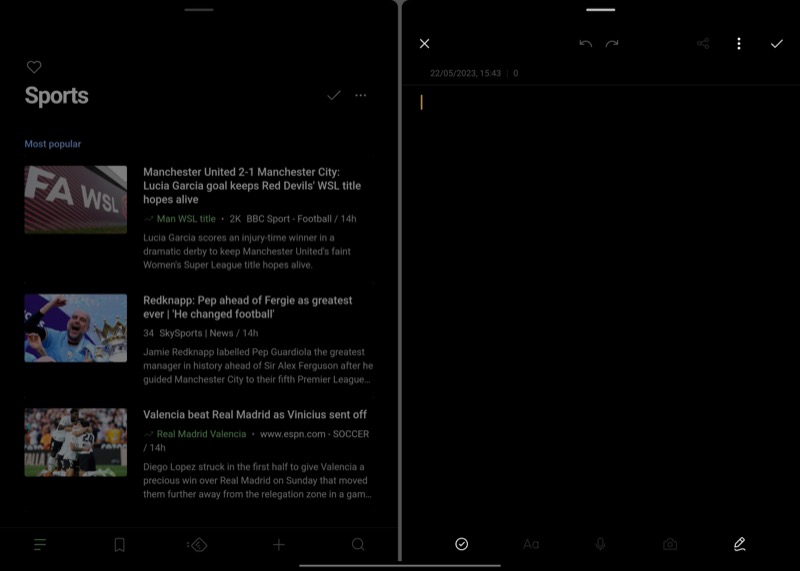
同样,您也可以将应用程序从左侧移动到右侧,反之亦然。 只需点击并按住应用程序顶部的栏并将其拖动到您喜欢的屏幕的一半。 当您最小化应用程序组时,它会以相同的状态保持打开状态,您可以从“最近”菜单访问它以切换回它。
从智能侧边栏进入分屏视图
智能侧边栏是 OnePlus Pad 上的一项功能,可将您喜爱的应用程序放在屏幕右上角的侧边栏中,以便快速轻松地访问。 您可以将您喜欢或常用的应用程序放在该区域,然后将它们拖到主屏幕上以将它们置于分屏视图中。
首先,配置边栏以包含您喜欢的应用程序。 从屏幕的右上边缘向左滑动以调出智能边栏。 点击编辑并点击减号 ( - ) 按钮以删除您不想使用的应用程序。 然后,点击应用程序上的 ( + ) 按钮将其添加到侧边栏。
现在,要在分屏视图中打开应用程序,请从屏幕右上边缘向左滑动以访问智能边栏。 然后,按住一个应用程序并将其从边栏拖到屏幕上。 完成后,重复相同的步骤打开第二个应用程序,或者从主屏幕或扩展坞启动它。
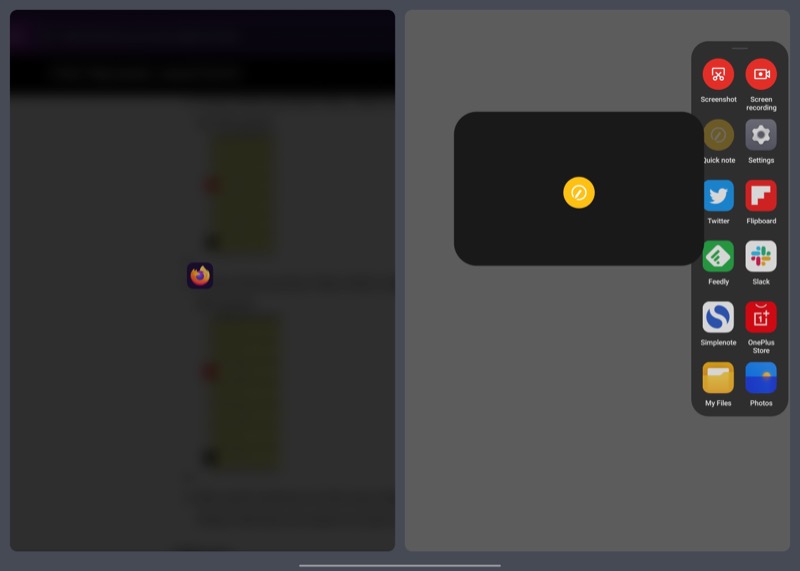
您还可以在屏幕上打开一个应用程序时调出智能侧边栏,然后从侧边栏拖动第二个应用程序以并排使用这两个应用程序。
使用双指手势在分屏中使用应用程序
OnePlus 在 OnePlus Pad 上提供了一个简洁的手势,提供了一种将应用程序置于分屏模式的快速简便的方法。 它默认启用,使用它需要一个简单的手势。 但是,如果不是,您可以这样启用它:转到“设置”>“特殊功能”>“分屏” ,然后打开“用两根手指向下滑动以分屏”选项。
要使用此手势,请打开您希望在分屏模式下使用的两个应用程序之一。 现在,用两根手指在屏幕中间执行向下滑动手势,应用程序将沿着左边缘隐藏起来。
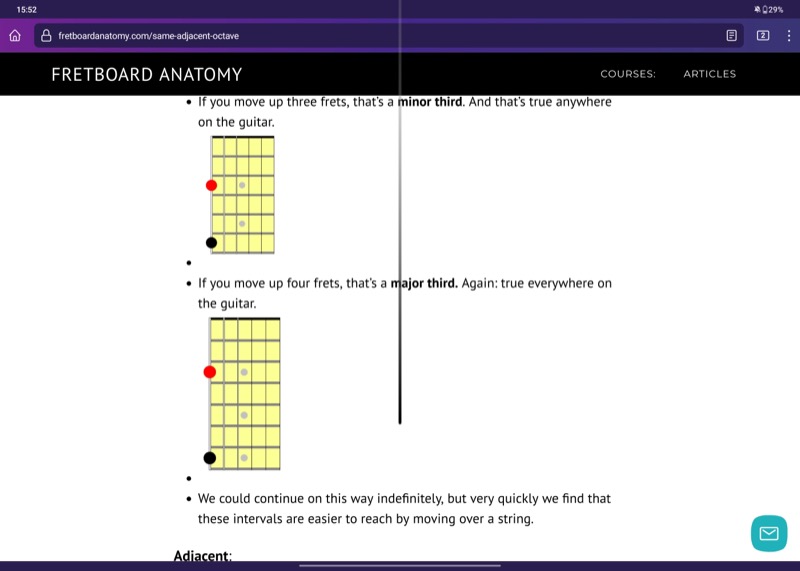

打开您希望与此应用一起使用的第二个应用,您现在将同时打开这两个应用。
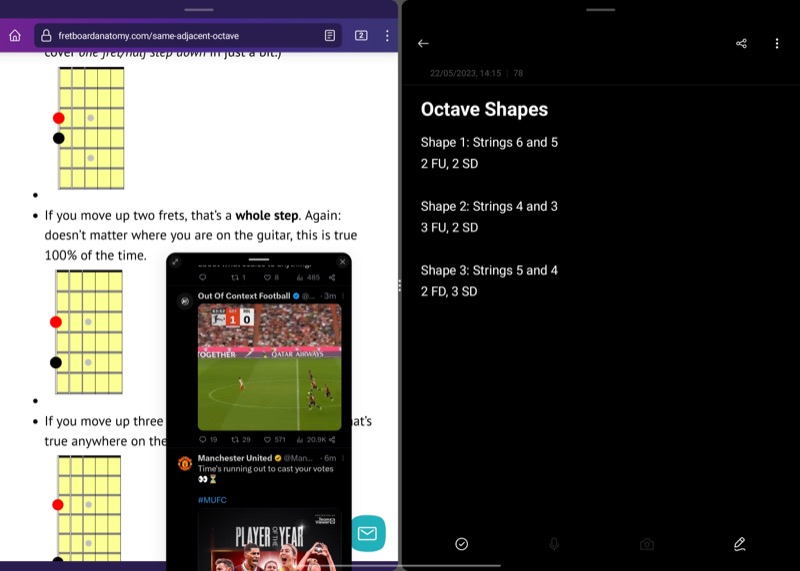
灵活的窗口
灵活的窗口是 OnePlus Pad 上另一个有用的多任务处理功能。 有了它,您可以在屏幕上的浮动窗口中打开任何(支持的)应用程序,以便在处理其他应用程序时使用它。
它很好地补充了分屏功能,使您可以同时在 Pad 上使用三个应用程序。 例如,使用 Flexible windows,您可以在屏幕的一半上研究 Firefox 中的内容,同时在另一半屏幕上在 Simplenote 中做笔记,同时浏览 Twitter,全部同时进行。
OnePlus 提供多种方式在灵活窗口中使用应用程序。
从最近屏幕访问浮动窗口中的应用程序
与分屏按钮类似,OnePlus 还在最近菜单中的应用程序上放置了一个浮动窗口按钮。 这使您可以在 OnePlus Pad 的灵活窗口中打开任何应用程序。 要使用它,请访问最近菜单屏幕,点击要在灵活窗口中打开的应用程序上的三点菜单,然后选择浮动窗口。
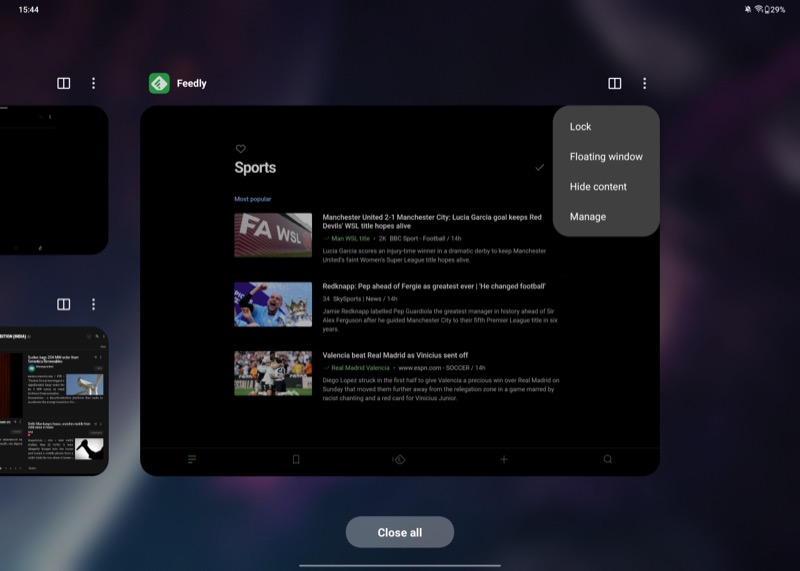
在浮动窗口中打开后,您可以使用顶部的栏在屏幕上移动它。 同样,您也可以隐藏窗口以专注于屏幕上的其他内容。 只需将应用程序窗口拖到屏幕的任一侧,它就会隐藏在一个选项卡下。 点击选项卡将其取回。
如果您想在全屏模式下展开应用程序,请点击左上角的全屏图标。 要关闭它,请点击 ( X ) 按钮。
从智能侧边栏在灵活的窗口中打开应用程序
智能边栏是在灵活窗口中打开任何应用程序的另一种方式。 对于此方法,首先,如前所示在浮动窗口中添加您要使用的应用程序,然后只需访问智能侧边栏并点击应用程序即可在灵活窗口中打开它。
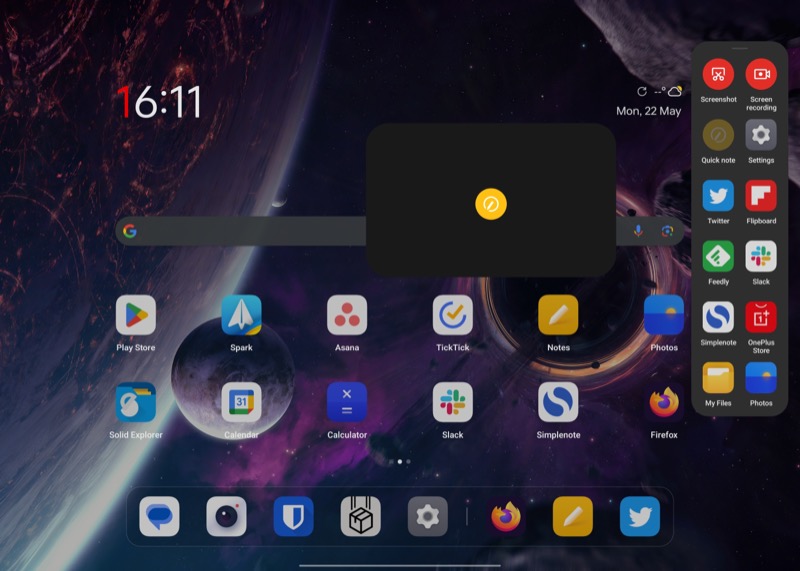
使用向上滑动手势在浮动窗口中启动应用程序
最后,您还可以使用向上滑动手势访问 OnePlus Pad 上浮动窗口中的应用程序。 在灵活窗口中打开您要使用的应用程序,执行向上滑动手势,直到您在顶部看到一个显示Release 的窗口,然后松开它,该应用程序将在屏幕上的浮动窗口中打开。
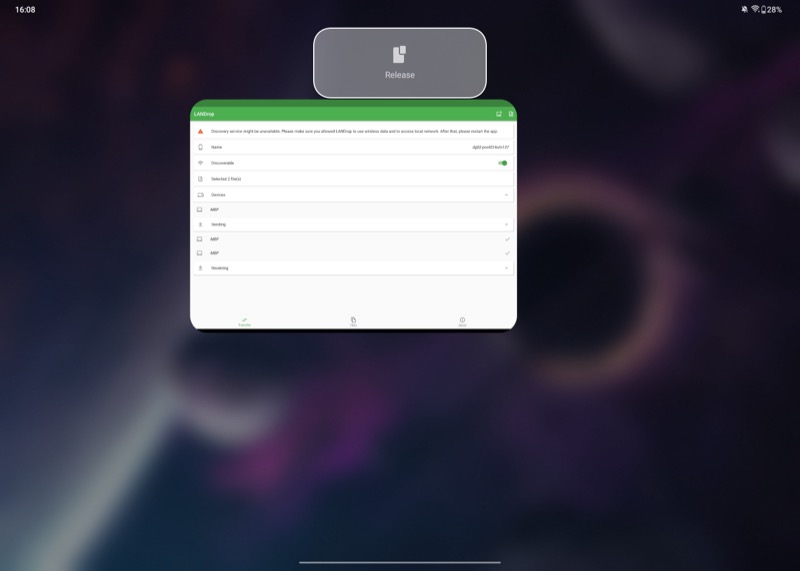
双窗口
OnePlus Pad 上的最后一个多任务处理功能是双窗口。 顾名思义,此功能可让您在 Pad 上并排使用一个应用程序的两个不同实例。
不幸的是,在撰写本文时,双窗口仅限于少数几个应用程序——大多数仅来自 OnePlus。 OnePlus 表示支持该功能的应用程序列表会随着时间的推移而增加,但在此之前,我们认为它对 OnePlus Pad 没有任何意义。
多任务处理有效,但感觉受限
在 OnePlus Pad 上提供的三种多任务处理功能中,分屏和浮动窗口是唯一像宣传的那样工作的功能。 两者都可以很好地帮助您同时使用两个或多个应用程序来完成某些任务。
但是,由于 Oxygen OS 没有针对平板电脑的大屏幕进行优化,因此您仍然无法做很多事情。 例如,Pad 缺少在应用程序之间拖放项目的功能,这使得分屏功能的用处不大。
我们希望 OnePlus Pad 上的情况有所改善,但就目前而言,您可以在设备上做的“生产性工作”非常少。
购买 OnePlus Pad
延伸阅读:
- OnePlus Pad 评测:Android 平板电脑成为旗舰杀手
- 拿到 OnePlus Pad 了吗? 立即更改这九个设置
